Ако сте користили оперативни систем Виндовс, вероватно сте користили комбинацију Цтрл + Алт + Дел за покретање менаџера задатака. Подразумевано притискањем тастерских пречица на тастатури, ЦТРЛ + АЛТ + ДЕЛ у систему Убунту тражи дијалог за одјаву у ГНОМЕ радном окружењу. Ако ово није оно што желите и уместо тога желите да видите Убунту-ов системски монитор, овај савет је за вас!
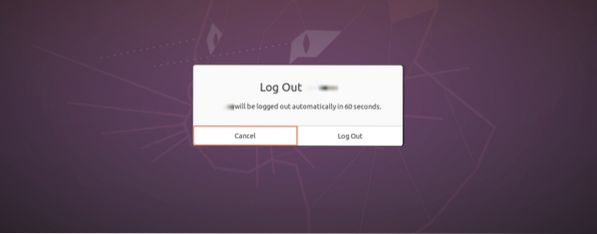
Овај водич ће користити корак по корак приступ подешавању тастера пречица на тастатури ЦТРЛ + АЛТ + ДЕЛ за покретање менаџера задатака.
Функције менаџера задатака
• Приказ текућег процеса
• Приказивање потрошње меморије и процесора по процесима
• Надгледање доступног и коришћеног простора на диску
• Контрола и надгледање процеса, на пример, убијање нежељеног процеса.
• Приказ употребе мреже.
Подесите ЦТРЛ + АЛТ + ДЕЛ да бисте покренули Таск Манагер у Убунту 20.04 ЛТС
Корак 1. Отворите апликацију Сеттингс из менија Убунту апликација.
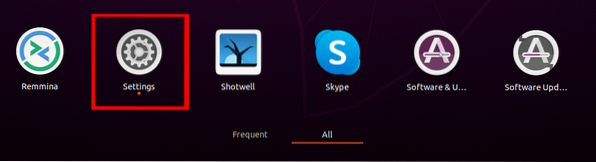
Корак 2. Померите се надоле и кликните на картицу пречица на тастатури.
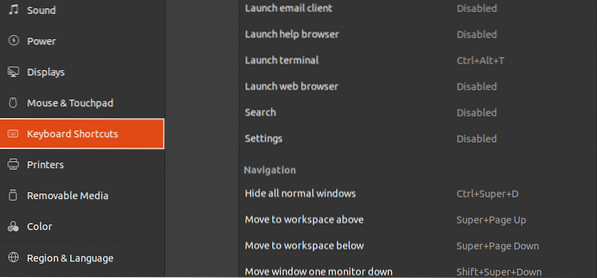
3. корак. Померите и изаберите Одјава која се налази испод одељка система.
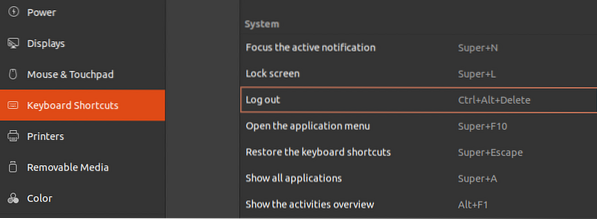
Морамо да доделимо опцију Одјава помоћу скупа тастерских пречица. За наш случај ћемо му доделити СХИФТ + ЦТРЛ + Л. Кликните на Одјавити се, и појавиће се прозор који ће вас питати да унесете нову пречицу. Кликните на Комплет дугме за примену промена.
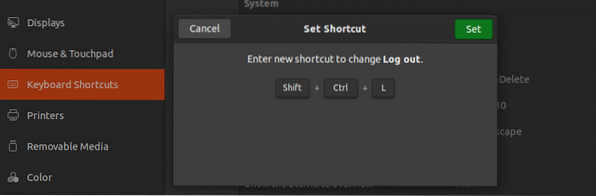
Овај корак је неопходан јер свака комбинација тастерских пречица не може извршити више од једне радње. Зато морамо да променимо ово подразумевано подешавање за Одјавити се како би комбинација Цтрл + Алт + Дел била доступна за употребу.
4. корак. Покрените дијалошки оквир Додај прилагођену пречицу кликом на „+” знак који се налази на дну прозора тастерских пречица.
Отвориће се дијалошки оквир Прилагођена пречица и затражити а Име, Команда, и тастерске пречице. Додијелит ћемо пречици име „Таск Манагер“, наредбу за извршавање као „гноме-систем-монитор“, а пречицама типке ЦТРЛ + АЛТ + ДЕЛ.
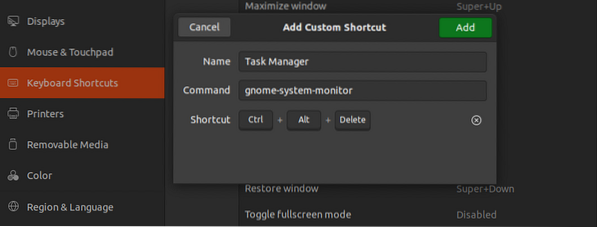
Корак 5. Кликните дугме Додај у горњем десном делу дијалошког оквира да бисте довршили задатак. Нова пречица на тастатури ће се приказати у менију Прилагођене пречице
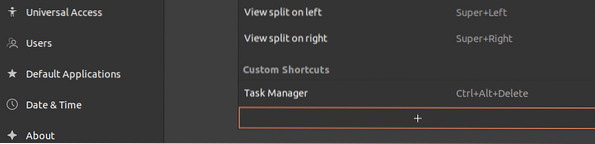
Сада можете притиснути комбинацију тастатуре ЦТРЛ + АЛТ + ДЕЛ да бисте отворили менаџер задатака у Убунту 20.04 ЛТС.
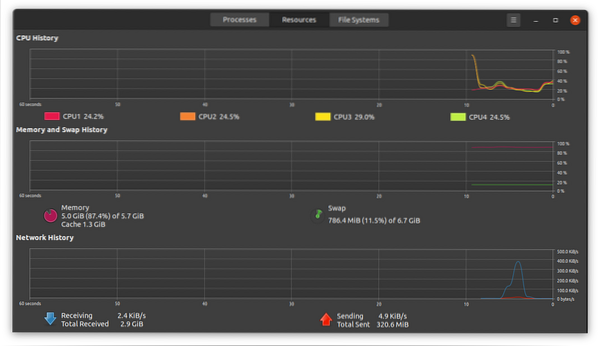
Прозор је подељен на три картице - процеси, ресурси и систем датотека.
- Одељак процеса приказује све тренутно покренуте процесе на вашем Убунту систему. Овде су приказани и ИД процеса, меморија, проценат процесора. Да бисте убили процес, кликните десним тастером миша на њега и одаберите опцију убијања.
- Картица ресурса приказује историју процесора, историју мреже, историју замене и историју меморије.
- Одељак система датотека приказује својства уређаја тврдог диска, која укључују укупну величину, тип, заузети простор и доступност.
Да бисте уклонили постављену тастерску пречицу, поново отворите страницу Подешавања и крећите се одељком прилагођених пречица. Изаберите име пречице и кликните на дугме Уклони.
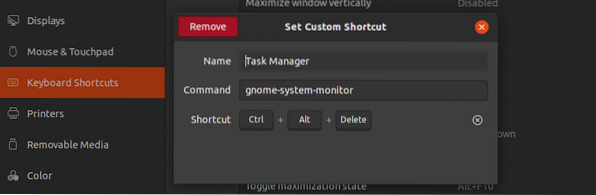
То је то! Сада можете да користите Цтрл + Алт + Дел за покретање менаџера задатака на вашем Убунту систему. То може бити врло корисно у ситуацијама када се систем замрзнуо и неке апликације морате на силу да убијете. Поред постављања пречице за Таск Манагер, можете поставити и друге попут Лаунцх Терминал, Волуме уп / уп итд. Ако се суочите са било којим проблемом током целог овог поступка, слободно отворите одељак за коментаре у наставку.
 Phenquestions
Phenquestions



